يمكن أن يساعدك iMyFone UltraRepair في حل مشكلة عدم تشغيل الفيديو في الايفون بثلاث خطوات فقط، يدعم البرنامج أحدث إصدار من نظام Windows 11 و macOS 12.4.
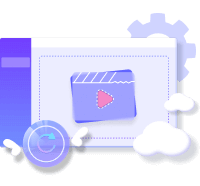
هل سبق لك أن واجهت مشكلة عدم تشغيل الفيديو في الايفون بعد تنزيله؟ أو أنك لا تستطيع عرض الفيديو الذي نقلته من هاتف ذكي آخر؟
إذا كنت لا تستطيع تشغيل مقاطع الفيديو في تطبيق الصور، فغالبًا ما يكون السبب هو مشكلة السعة في الايفون نفسه أو نوع تنسيق ملف الفيديو الذي لا يمكن دعمه. إذا كان الفيديو عبارة عن فيديو ويب، فقد يكون الاتصال أو التخزين المؤقت المسبب.
في هذا المقال، سنقدم لك أسباب مختلفة لحل مشكلة عدم تشغيل الفيديو في الايفون.
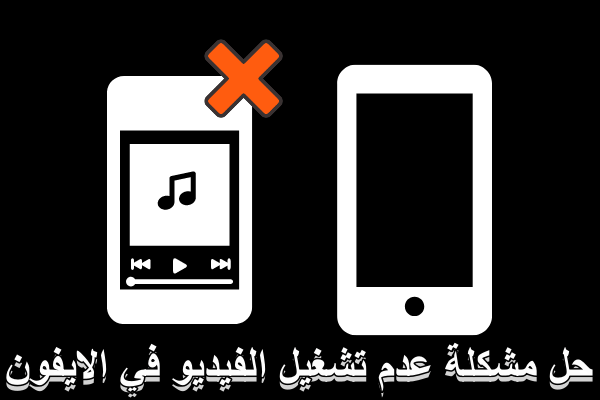
لماذا لا يمكنني تشغيل الفيديو في الايفون؟
عمومًا، هناك ثلاثة أعراض عندما لا يمكن تشغيل الفيديو في الايفون: وجود أسباب محتملة مختلفة.
① عدم تشغيل الفيديو في تطبيق الصور
السبب الشائع لعدم تشغيل الفيديو في تطبيق الصور هو تلف ملف الفيديو. يحدث هذا عادة إذا حدث خطأ أثناء التنزيل أو التحويل. بالإضافة إلى ذلك، لا يدعم iPhone تنسيق الفيديو للتشغيل، ومن الممكن أن يكون هناك خطأ في نظام iOS. (أسرع طريقة إصلاح بيانات الفيديو المعطوبة بتنسيق MP4)
② فقط الفيديوهات على الإنترنت لا تعمل
في هذه الحالة، من المرجح أن بيئة الاتصال سيئة. كيفية إصلاح ذلك سهل أيضًا. سبب آخر هو تراكم ذاكرة التخزين المؤقت للمتصفح المستخدم على iPhone مثل Google Chrome و Safari.
③ iPhone لا يشغل أي فيديو
بشكل أساسي، يمكن القول أن هناك مشكلة في الايفون نفسه. يمكنك إصلاحها عن طريق تجربة بعض الإصلاحات البسيطة أدناه. إذا لم يتحسن الوضع بعد ذلك، فكر في الذهاب إلى متجر Apple المختص.
من هنا، دعونا نلقي نظرة على كيفية التعامل مع كل سبب.
ماذا تفعل عندما لا يمكن تشغيل الفيديو في الايفون - الحالات الشائعة
1أعد تشغيل الايفون
إذا لم يتم تشغيل الفيديو بسبب خطأ مؤقت، فإعادة تشغيل آيفونك عادة ما يمكن أن يصلح الأمر. الطريقة سهلة أيضًا، ولكن الإجراء مختلف قليلاً اعتمادًا على الطراز. تحديدًا، يمكن أن يكون كما يلي.
خطوات إعادة تشغيل الايفون
iPhone X والأحدث: اضغط واستمر في الضغط على أحد أزرار "تحكم الصوت" وزر "الجانب" في نفس الوقت حتى يظهر "اسحب لإيقاف التشغيل" على الشاشة. بعد إيقاف التشغيل، اضغط واستمر في الضغط على زر "الجانب" مرة أخرى لمدة حوالي 30 ثانية لتشغيل الجهاز مرة أخرى.
iPhone SE (الجيل الثاني/الجيل الثالث)، 8، 7، 6: اضغط واستمر في الضغط على زر "الجانب" حتى يظهر "اسحب لإيقاف التشغيل" على الشاشة. بعد إيقاف التشغيل، اضغط على زر "الجانب" مرة أخرى لمدة حوالي 30 ثانية.
iPhone SE (الجيل الأول)، 5 والأقدم: اضغط واستمر في الضغط على زر "الأعلى" حتى يظهر "اسحب لإيقاف التشغيل" على الشاشة. بعد حوالي 30 ثانية من إيقاف التشغيل، اضغط على زر "الأعلى" مرة أخرى.
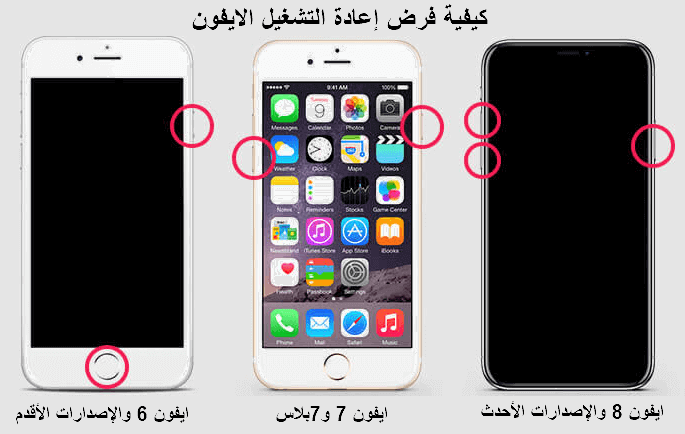
إعادة تشغيل الايفون يتم بواسطة إيقاف تشغيل وتشغيل ما يسمى بمصدر الطاقة.
2زيادة مساحة تخزين الايفون
تعني مساحة تخزين الايفون المنطقة المعروفة باسم تخزين البيانات. نظرًا لأن التخزين يشمل ليس فقط مقاطع الفيديو ولكن أيضًا جميع البيانات مثل الصور والتطبيقات، يمكنك تقليل الحمل على آيفونك عن طريق تقليل البيانات غير الضرورية.
إذا لم يكن لديك مساحة فارغة كافية، فقد تواجه مشاكل مختلفة عند استخدام آيفونك، مثل عدم عمل التطبيقات بشكل صحيح وعدم تشغيل مقاطع الفيديو. لذا، يُوصى بإدارة السعة بشكل منتظم.
حدد البيانات من الإعدادات لتأمين التخزين، ولكن للحصول على التفاصيل، يرجى الاطلاع على المقال التالي.
قراءة المقال معًا:
ماذا تفعل عندما لا يمكن تشغيل الفيديو في الايفون – الفيديوهات في تطبيق الصور
فيما يلي، سنقدم ثلاث طرق للتعامل مع حالة عدم تشغيل الفيديو المحفوظ في تطبيق الصور في الايفون.
1إصلاح الفيديو التالف
إذا لم تتمكن من تشغيل الفيديو في تطبيق الصور، فقد يكون بيانات الفيديو نفسه تالفة. في هذه الحالة، يمكن تشغيل الفيديو عن طريق إصلاحه باستخدام برامج متخصصة.
لأولئك الذين يشعرون بالقلق من أن عملية الإصلاح صعبة، نوصي هنا باستخدام iMyFone UltraRepair، وهو برنامج إصلاح الفيديو الذي يمكن إكماله بنقرات ثلاثة فقط. إنه متوافق مع Windows 11 و macOS 10.15 الأحدث، ويمكن تشغيله حتى على أجهزة الكمبيوتر ذات المواصفات المنخفضة. بغض النظر عن السبب، يمكن إصلاح مقاطع الفيديو التالفة بشكل نظيف.
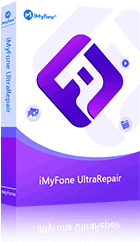
- من المريح أن يكون بإمكانك إصلاح وحفظ مقاطع الفيديو التالفة المتعددة دفعة واحدة.
- يدعم العديد من تنسيقات الفيديو مثل MOV و MP4 و AVI وغيرها.
- لا يمكنه فقط إصلاح مشكلة عدم تشغيل الفيديو في الايفون، ولكن أيضًا إصلاح مشكلة عدم ظهور الصوت في الفيديو وإصلاح الفيديو التالف ومشكلات أخرى.
- يساعد في إصلاح الصوت بالإضافة إلى الفيديو، ويمكن حتى إصلاح الصور المعطوبة وملفات الوثائق.
خطوات إصلاح مقاطع الفيديو غير القابلة للتشغيل في الايفون باستخدام UltraRepair
الخطوة 1: بعد تنزيل البرنامج وتشغيله من الزر أعلاه، انقر فوق خيار "إصلاح الفيديو" في الشاشة لتحميل ملف الفيديو التالف. يمكنك أيضًا استيراد مقاطع فيديو متعددة في وقت واحد.
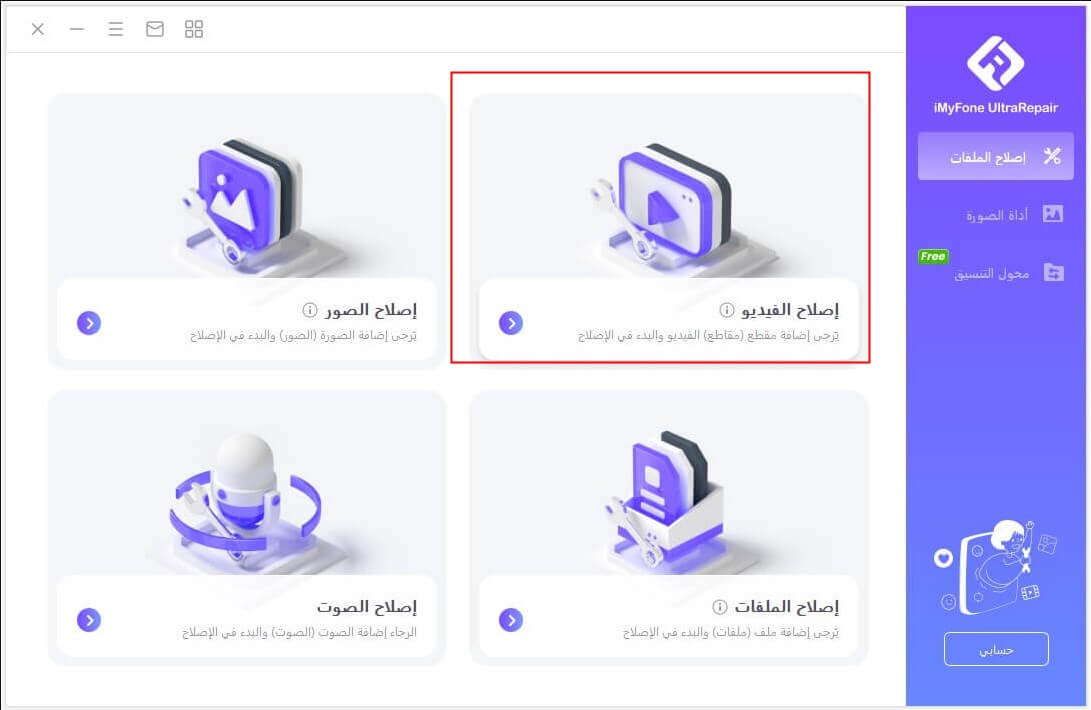
الخطوة 2: بمجرد الانتهاء، سترى اسم الملف وحجمه ومدته ودقته فيديو المستورد الخاص بك. انقر على زر "إصلاح" في الزاوية السفلية اليمنى للقيام بعملية الإصلاح تلقائيًا.
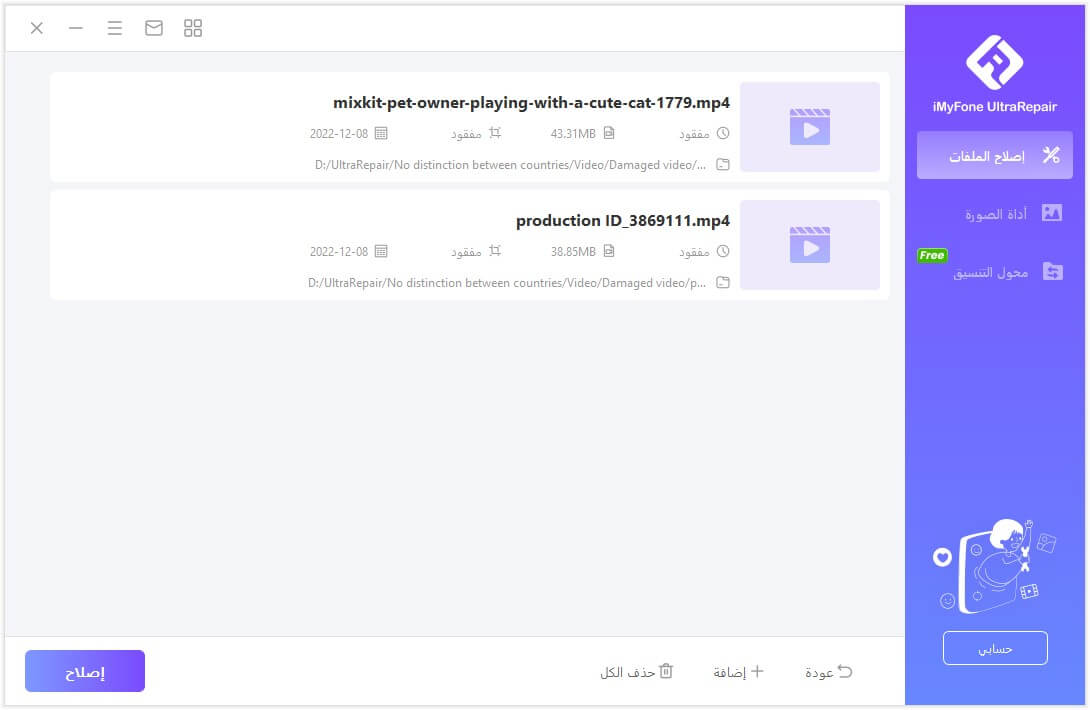
الخطوة 3: انقر على "حفظ" لحفظ الفيديو المحدد أو انقر على "حفظ الكل" في الزاوية اليمنى السفلية لحفظ الكل. بعد ذلك، قم بحفظ الفيديو المُصلح على جهاز الكمبيوتر الخاص بك مرة واحدة وقم بإعادته إلى الايفون.
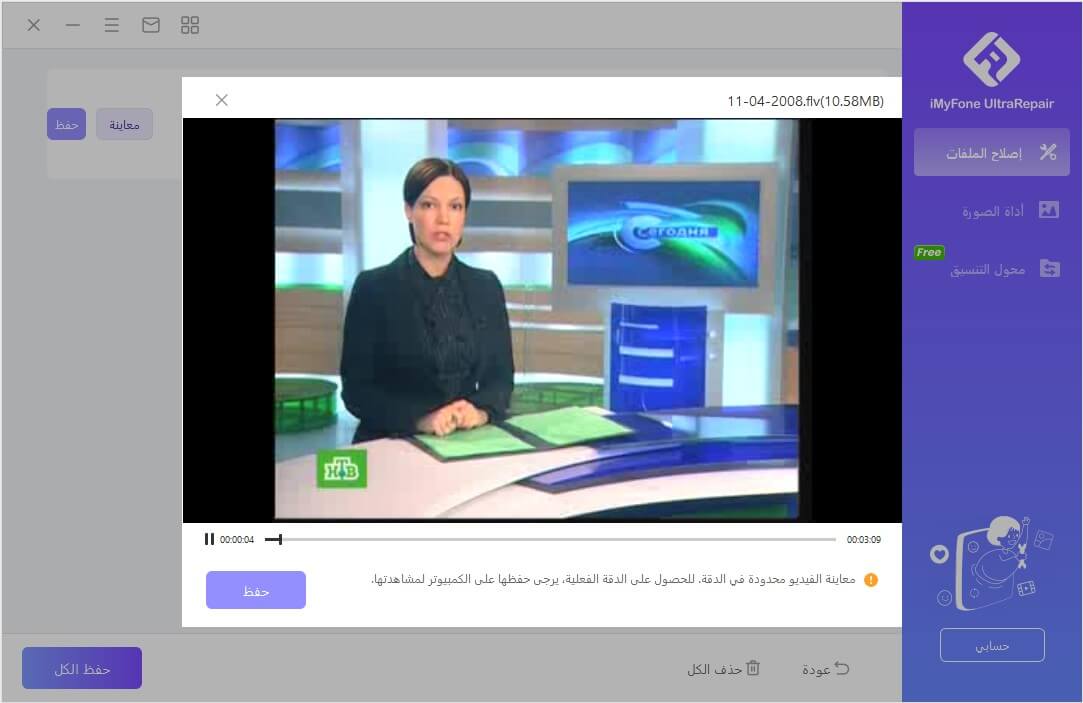
يلاحظ:
هذا البرنامج مخصص لأجهزة الكمبيوتر فقط. لذلك، لإصلاح مقاطع الفيديو في الايفون، يجب عليك نقلها إلى الكمبيوتر أولاً.
2تحويل صيغة الفيديو الصحيحة
قد يكون تنسيق الفيديو هو السبب الذي يمنع تشغيله حتى عندما يتم حفظه في تطبيق الصور. تنسيقات الفيديو (الامتدادات) التي يمكن تشغيلها في الايفون هي [.mp4/.mov/.m4v].
إذا كان الامتداد مختلف عن ذلك، جرب استخدام أداة تحويل لتحويله إلى تنسيق فيديو يمكن تشغيله في الايفون. بعد القيام بذلك، ستتمكن من تشغيل الفيديو بسلاسة على الايفون.
حاليا، هناك الكثير من برامج تحرير الفيديو التي تدعم تحويل تنسيق الفيديو أو برامج تخصصية للتحويل. بالطبع، يمكنك أيضًا استخدام أدوات عبر الإنترنت. يمكنك استخدام أي أدوات تفضلها اعتمادًا على بيئة التشغيل الخاصة بك.
3إصلاح خلل نظام iOS
سبب آخر محتمل هو خلل في نظام iOS نفسه. إذا لم يحل إعادة تشغيل الايفون مشكلة عدم تشغيل الفيديو كما ذكرنا أعلاه، فقد تواجه خطأ في النظام أكثر خطورة بدلاً من خطأ مؤقت.
حتى في هذه الحالة، قد تتمكن من تشغيل الفيديو على آيفونك عن طريق حل المشكلة باستخدام أداة متخصصة. نوصي بـFixppo، وهو برنامج إصلاح الأخطاء في نظام iOS. عإنها ليست أداة قوية فحسب، بل يثق بها العديد من مستخدمي الايفون حيث يمكنها إصلاح العديد من مشكلات النظام دون فقدان البيانات.

- إصلاح مشكلات نظام iOS دون فقد البيانات.
- أصلح أكثر من 150 مشكلة في نظام iOS مثل شاشة الايفون لا تستجيب، إعادة التشغيل المتكررة، وما إلى ذلك.
- إصلاح سهل لآيفونك في المنزل دون الحاجة إلى معرفة برامج متخصصة.
- متوافق مع نظامي التشغيل Windows و Mac، ومعظم منتجات Apple بما في ذلك أحدث سلسلة iPhone 14 / iOS 16.
هذا البرنامج لديه إصدار تجريبي مجاني، ولكن يمكنك الحصول عليه عن طريق النقر على اسم المنتج أعلاه للوصول إلى الموقع الرسمي. كما يُرجى الاطلاع على دليل استخدام Fixppo الرسمي لمعرفة كيفية استخدامه لإصلاح عدم تشغيل الفيديو في الايفون.
4. ماذا تفعل عندما لا يمكن تشغيل الفيديو في الايفون - الفيديوهات على الإنترنت
إذا لم تقم بتنزيله على آيفونك ولا يمكنك تشغيل مقاطع الفيديو من الإنترنت، فتحقق من الطريقتين التاليتين.
1تحسين بيئة الشبكة
تتطلب تشغيل مقاطع الفيديو على الإنترنت بيئة اتصال مستقرة. على سبيل المثال، إذا قمت بتشغيل فيديو أثناء استخدام Wi-Fi وتم فقدان اتصال Wi-Fi، فإن الفيديو سيتوقف عن العمل. لذلك، قم بالتحقق من حالة اتصال Wi-Fi وحالة اتصال جهاز التوجيه مرة واحدة. في بعض الحالات، يمكن تحسين سرعة الخط بعد إعادة تشغيل جهاز التوجيه.
من ناحية أخرى، إذا استخدمت اتصال بيانات الجوال على الايفون لمشاهدة مقاطع الفيديو على الإنترنت، يُرجى التحقق مما إذا كانت كمية اتصال البيانات تتجاوز الحد. إذا لم تتمكن من تشغيل مقاطع الفيديو على الايفون ببساطة بسبب بطء سرعة الاتصال، جرب التبديل إلى نمط الطيران.
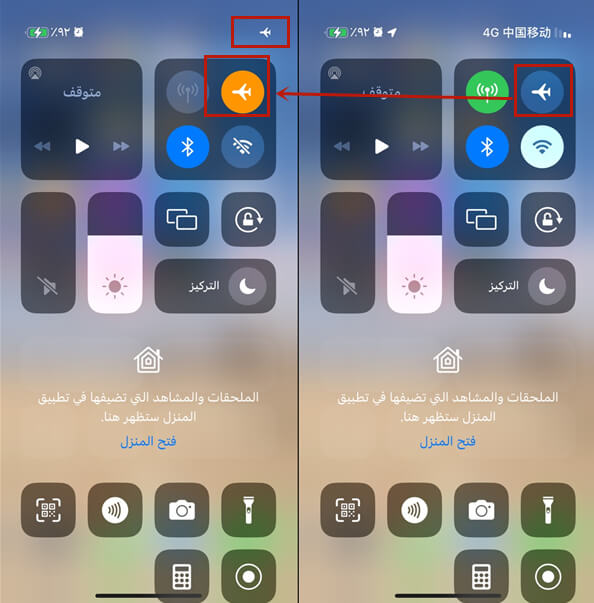
2مسح ذاكرة التخزين المؤقت للمتصفح
إذا تراكمت ذاكرة التخزين المؤقت للبيانات مثل سجل التصفح في المتصفح، فقد يتسبب ذلك في بطء العمل وعدم تشغيل الفيديو على iPhone. تنطبق نفس المبدأ على Safari، المتصفح الافتراضي لـلايفون، ومتصفح Chrome الشهير.
اتبع الخطوات التالية وتحقق مما إذا كان بإمكان تشغيل الفيديو بشكل طبيعي.
خطوات لمسح ذاكرة التخزين المؤقت لـ Google Chrome
الخطوة 1: تشغيل تطبيق Chrome واضغط على قائمة "..." في أسفل الزاوية اليمنى.
الخطوة 2: افتح القائمة واختر "مسح البيانات التصفح" من "التاريخ".
الخطوة 3: قم بتعيين الفترة والعناصر التي ترغب في حذفها واضغط مرة أخرى على "حذف بيانات التصفح" للحذف.
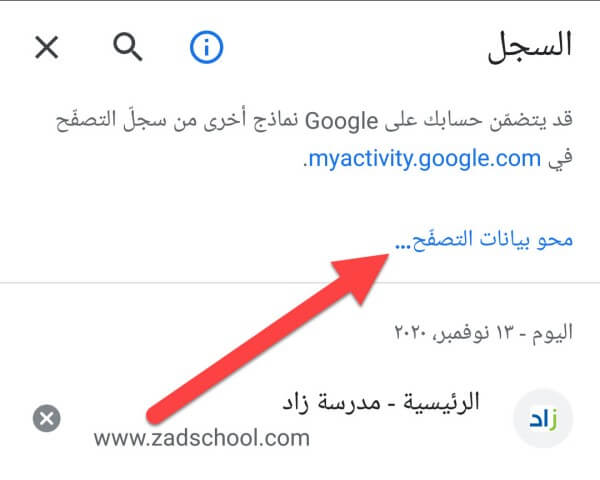
خطوات لمسح ذاكرة التخزين المؤقت لـ Safari
الخطوة 1: من تطبيق الإعدادات، انقر على Safari.
الخطوة 2: قم بالتمرير لأسفل، انقر على "مسح التاريخ وبيانات المواقع"، واضغط على "تأكيد" للحذف.

الخلاصة
في هذه المقالة، ركزنا على مشكلة عدم تشغيل الفيديو في الايفون، وقد قدمنا أسباب المشكلة المحتملة والحلول. نأمل أن تتمكن من إصلاح المشكلة.
قد يتعرض ملفات الوسائط، سواء كانت مقاطع فيديو أو صور، للتلف أثناء عملية نقل البيانات. إذا كان لديك مشكلة في تلف البيانات، يرجى استخدام iMyFone UltraRepair الموصى به لإصلاح ملفات الفيديو والصور. يمكنك أيضًا استخدام المعالجة الجماعية التي توفر الكثير من الراحة، لكن لنقم بتنزيلها هنا وجربها مرة واحدة!






